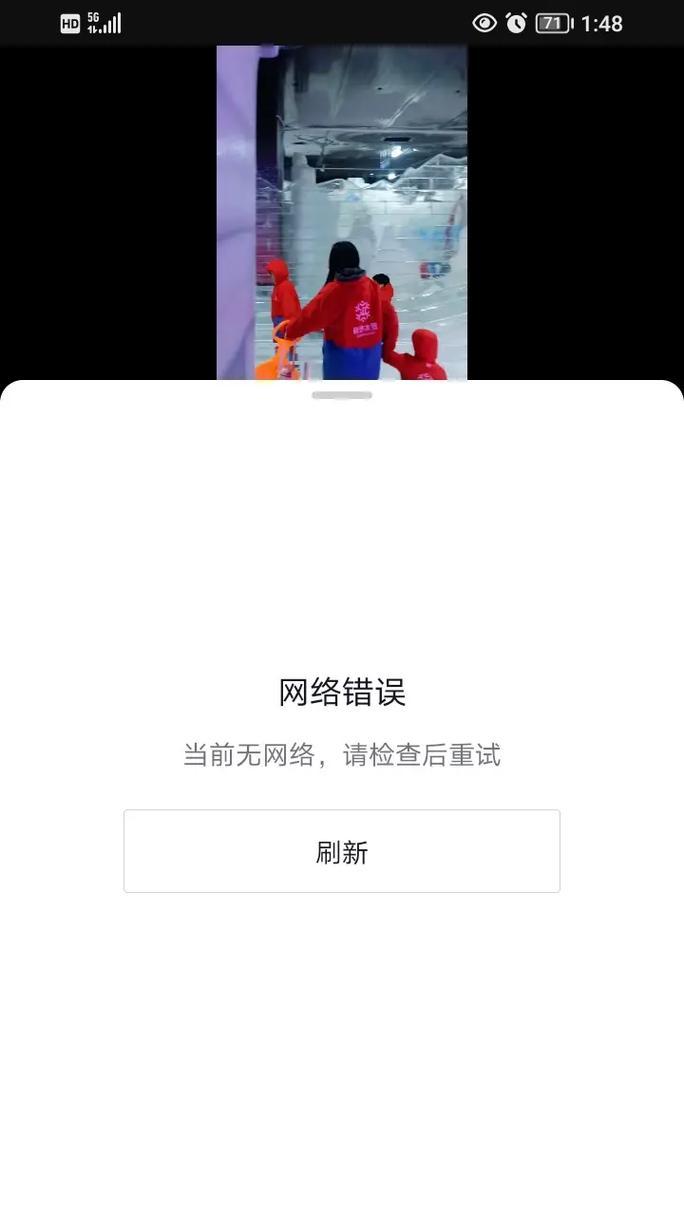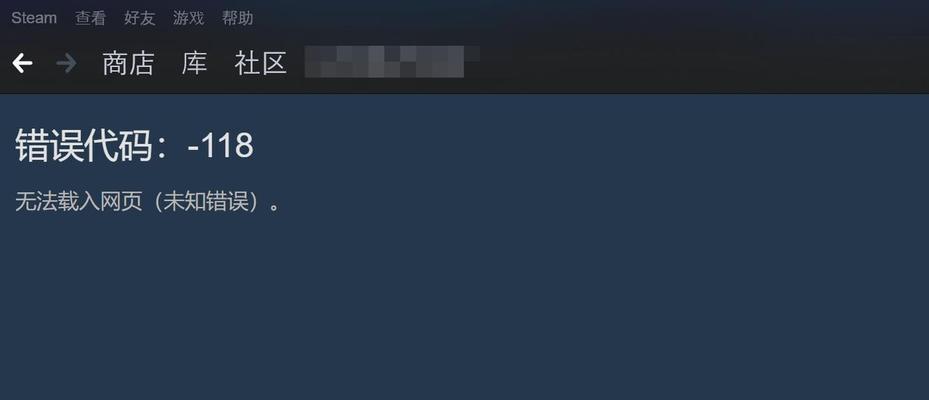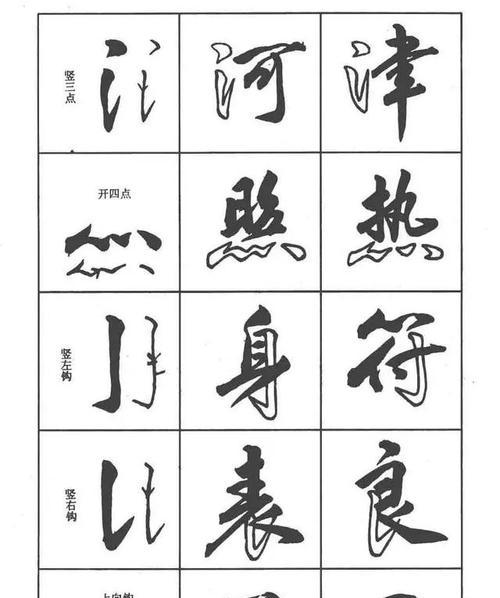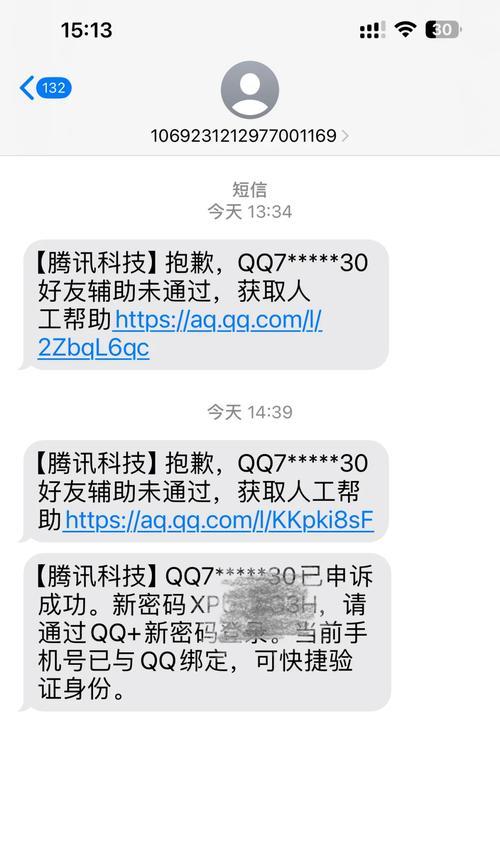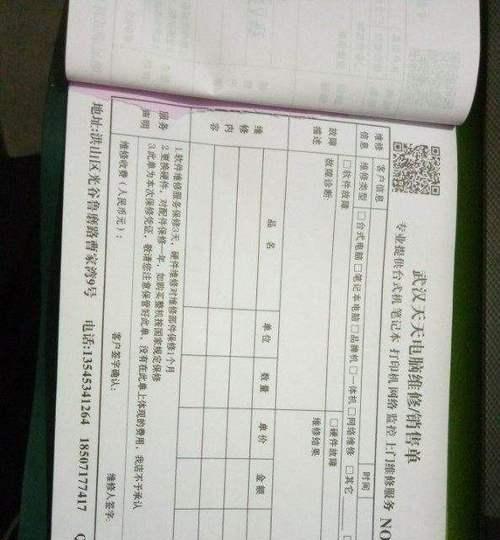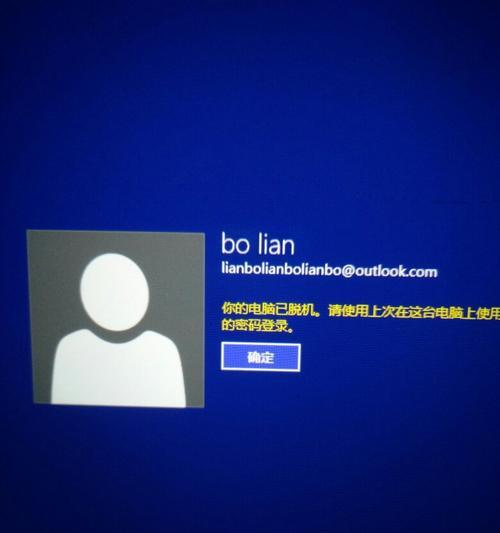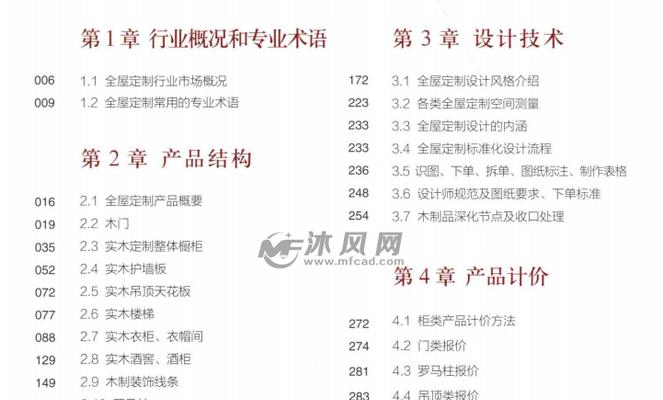对于喜欢游戏的玩家来说,Steam是一个非常重要的平台,但有时候在使用Steam时会遇到网络错误的问题,导致无法正常进行游戏。本文将介绍一些解决方法,帮助读者排除网络问题,使Steam恢复正常运行。
标题和
1.检查网络连接
在遇到网络错误时,首先要检查自己的电脑是否连接了稳定的网络,并确保无线或有线连接正常。
2.检查Steam服务器状态
如果经过检查发现自己的网络连接正常,但仍然显示网络错误,那可能是由于Steam服务器出现问题。在这种情况下,你可以去检查Steam官方网站或社交媒体上的服务器状态更新。
3.清除Steam缓存文件
Steam缓存文件可能会导致网络错误的问题,你可以通过清除这些缓存文件来解决。打开Steam客户端,点击“Steam”菜单中的“设置”,选择“下载”选项卡,然后点击“清除下载缓存”。
4.重启路由器和电脑
有时候网络错误可能是由于路由器或电脑出现了临时问题。尝试重启路由器和电脑,然后再次打开Steam看看是否能够解决问题。
5.检查防火墙和杀软设置
防火墙和杀软设置有时会阻止Steam的网络连接,导致网络错误。你可以检查防火墙和杀软的设置,将Steam添加到白名单或者关闭防火墙和杀软进行测试。
6.检查DNS设置
错误的DNS设置可能会导致网络错误,你可以尝试更改DNS服务器地址。在Windows操作系统中,打开“控制面板”,选择“网络和共享中心”,点击左侧的“更改适配器设置”,找到你正在使用的网络连接,右键点击,选择“属性”,然后选择“Internet协议版本4(TCP/IPv4)”,点击“属性”,在打开的窗口中选择“使用下面的DNS服务器地址”,输入可靠的DNS服务器地址。
7.清除临时文件
临时文件堆积也可能会导致网络错误,你可以打开“运行”(按下Win+R键),输入“%temp%”来打开临时文件夹,然后删除其中的所有文件。
8.重新安装Steam客户端
如果以上方法都没有解决问题,你可以尝试重新安装Steam客户端。首先卸载现有的Steam客户端,然后重新下载并安装最新版本的Steam。
9.检查网络驱动程序
检查你的网络驱动程序是否正常工作,如果需要,更新驱动程序以确保网络连接的稳定性。
10.关闭其他网络应用程序
有时候其他网络应用程序的使用可能会干扰Steam的正常运行,尝试关闭这些应用程序,然后重新启动Steam。
11.联系网络服务提供商
如果你尝试了以上所有方法仍然无法解决问题,那可能是你的网络服务提供商出现了问题。联系他们的技术支持部门,让他们帮助你解决网络错误。
12.更新操作系统
更新操作系统到最新版本可以修复一些网络错误问题,确保你的操作系统是最新的。
13.使用VPN连接
如果你经常遇到网络错误问题,可以尝试使用VPN连接来解决。VPN可以帮助你绕过一些网络限制,确保Steam能够正常连接。
14.检查硬件设备
检查你的网络设备是否正常工作,例如网线是否插好,无线网卡是否正常工作等。有时候这些硬件设备的故障也会导致网络错误。
15.寻求专业帮助
如果经过尝试以上方法仍然无法解决问题,你可以寻求专业人员的帮助。他们可以更深入地分析和解决网络错误问题。
网络错误是使用Steam时常见的问题,但通过排除网络问题,我们可以恢复Steam的正常运行。本文介绍了一些常见的解决方法,希望能够对读者有所帮助。最重要的是,我们要保持耐心,并根据具体情况尝试不同的解决方法,才能解决网络错误的困扰。